Read more
Di bawah ini adalah langkah-langkah untuk mendownload video YouTube menggunakan smartphone atau tablet.
Mendownload video YouTube di Apple iPad dan iPhone
Mengunduh video YouTube ke iPad atau iPhone adalah proses yang cukup mudah. Namun, dibutuhkan beberapa langkah lagi daripada mengunduh video ke komputer desktop atau laptop. Untuk mengunduh video YouTube apa pun ke iPad atau iPhone Anda, ikuti langkah-langkah di bawah ini.
- Di App Store, cari aplikasi Documents by Readdle, lalu unduh dan instal aplikasi di iPad atau iPhone Anda.
- Setelah aplikasi Documents by Readdle selesai dipasang, buka aplikasinya (ikon aplikasi bernama "Documents").
- Di pojok kanan bawah jendela aplikasi, klik ikon browser Safari (terlihat seperti kompas).
- Di Address Bar, ketik bitdownloader.com dan tekan tombol Go di kanan bawah layar keyboard.
- Tekan tombol Home di iPad atau iPhone.
- Buka browser Safari, dan buka situs youtube.com atau aplikasi YouTube.
- Temukan video yang ingin Anda unduh, dan di halaman video, klik ikon Share yang terletak di bawah video (panah mengarah ke kanan).
- Di jendela Share video yang terbuka, klik copy untuk menyalin URL video.
- Tekan tombol Home lagi dan buka aplikasi Documents sekali lagi.
- Tap jari Anda pada kotak teks Masukkan tautan video di sini. Setelah papan ketik di layar muncul, tekan dan tahan jari Anda di kotak teks untuk memunculkan opsi Paste. klik Paste untuk menempelkan URL video YouTube di kotak teks.
- Klik tombol Download berwarna hijau di bawah kotak teks.
- Setelah beberapa detik, scrooll ke bawah halaman ke bagian Unduh Video dengan Sound. Klik tombol Download berwarna hijau di samping format video pilihan untuk mengunduh video.
- Pada layar Simpan File yang terbuka, masukkan nama untuk file video yang akan diunduh, lalu ketuk tombol selesai.
- Video diunduh ke iPad atau iPhone, di aplikasi Dokumen. Tap ikon Download di kanan bawah layar (panah mengarah ke bawah dengan garis di bawahnya) untuk melihat progress download video.
- Setelah video selesai diunduh, Tap nama file video untuk membuka layar Dokumen. Jika video mulai diputar, hentikan video dan tekan Done untuk keluar dari video.
- Tap ikon folder Downloads untuk melihat file video yang diunduh. Saat pengunduhan video selesai, Tap Close di sudut kiri atas.
- Di sudut kiri bawah app Dokumen, Tap ikon purple folder, lalu tap folder Downloads di layar My Files.
- Tap ikon elips di sudut kanan bawah file video dan pilih opsi Copy.
- Pada layar Copy, ketuk opsi Photos. Video tersebut sekarang berada dan tersedia di aplikasi Photos di iPhone atau iPad Anda.
Mendownload video YouTube di smartphone dan tablet Android
Sayangnya, kami tidak dapat menemukan solusi bagus di Google Play Store yang memungkinkan Anda mengunduh video YouTube. Oleh karena itu, kami menyarankan agar mendapatkan TubeMate dari situs unduhan pihak ketiga. Berikut adalah langkah-langkah cara memasang TubeMate, aplikasi gratis untuk digunakan (dengan iklan terbatas) untuk ponsel Android.
- Di ponsel Anda, kunjungi situs TubeMate dan tap salah satu situs unduhan terverifikasi. Dalam contoh kami, kami mengunduh dari Android Freeware.
- Klik tombol Install App
- Klik Oke untuk warning tentang file .apk dapat membahayakan ponsel Anda.
- Klik Open setelah diunduh.
- Jika Anda belum pernah menginstal aplikasi dari luar Play Store, Anda mendapatkan pesan "Install blocked". Klik Seetings dan centang kotak untuk Unknown Source dan kemudian klik OK.
- Klik Install.
- Setelah Aplikasi selesai diunduh, buka Aplikasi dan jika Anda menyetujui persyaratan penggunaan, klik Agree.
- Temukan video YouTube yang ingin Anda unduh, copy URL video, dan paste URL di TubeMate untuk membuka video.
- Klik tombol Red Download button di sebelah kanan video.
- Pilih kualitas video yang ingin Anda unduh.
- Klik tombol Red Download button setelah kualitas video dipilih.
- Setelah video diunduh, Anda dapat mengakses file video tersebut di aplikasi File atau My Files App di ponsel Android Anda.






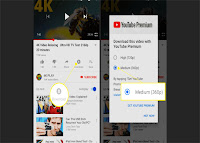




0 Reviews